私は現在、1歳8か月の娘ちゃんと旦那の3人暮らしです。娘ちゃん用の絵本は結構中古でそろえたものの、あるものだけだとマンネリ化するので、数カ月に1度は自治体の図書館に行って、娘ちゃんに自由に絵本を触らせています。
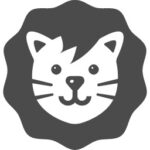
靴を脱いで上がる”赤ちゃん用絵本コーナー”で走り回っているだけのような気もしますが…(;^ω^)
先日知ったのですが、いつの間にか私の自治体で電子図書館が出来ていました。広報誌に載っていたのかもしれませんが、あまり大々的に宣伝はしていなかったのか、私は全く察知できていませんでした。コロナ禍でもあり、ここ1年余りで、全国の自治体で続々と電子図書館が出来ているようですね。
私も早速、電子図書館を利用してみました。まずはどのような流れで利用するのか、ご紹介します。
1.まずは登録
自治体の図書館の利用カードを登録していない人は、まず利用カードを作ってください。そのカードに記載された会員番号が必要になってきます。私の自治体ではこの利用カードを作るのは、まだweb上ではできません。なので、最寄りの図書館の受付で住所や電話番号などを申込書に書いて、利用カードを作成します。本人確認が必要なので今は仕方ないですね。今後はマイナンバーカードがあればweb上で利用カード申請ができるようになるかもしれません。
2.電子図書館のHPへアクセス
”自治体名、電子図書館”と、ネット上で検索してください。図書館のカードを登録した際にもらう案内用紙にQRコードが記載されていればそれを読み込んでアクセスしてください。
3.ログインとパスワード変更
図書館の利用カードの会員番号と、初期パスワード(私の自治体の場合は生年月日の8桁)を入力します。すると、”初期パスワードを変更してください”というメッセージが出てきます。ここで自分で考えた新しいパスワードを登録します。これで、自分専用の会員番号+パスワードの完成です。
4.本の検索
検索は、一般的な方法と同じです。本のキーワードを入れると、検索結果一覧が出ますので、そこから読みたい目的の本を選びます。または、本のジャンルを選べるので、興味のあるジャンルをたどっていって、読みたい本を選びます。すぐに借りられる本は”借りる”のコマンドがあります。今は借りられない本には”予約する”のコマンドがあり、何人待ちかが括弧書きで書いてあります。一度に借りられる資料・本は5冊までです。
5.本を読むためには
1冊ずつWindows、Mac、iOS、Androidの4つのどれに対応しているかが載っています。たいがい全てのデバイスで読めるような電子書籍となっています。なので、PCで読んだり、iPadで読んだり、スマホで読んだりできます。ただし読むには電子図書館のHPにログインしてそのHP上で読む必要があります。HP上のマイページから、借りている資料を選んで、読みたい本を選びます。自分のPCでオフラインで読めるわけではないのでご注意ください。
なお、お子さん向けの”動く絵本シリーズ”もあります。自動でページ送りと読み聞かせをしてくれます。これは画期的です。有料のサブスクではいろいろありますが、これが無料とは…。ほかの書籍でも”speak”というコマンドがあり、これを押すと自動音声で読み上げてくれます。スマホで再生しておいて、ワイヤレスイヤホンをつけて家事をしながら聞くとかもできそうです。
6.本の返却
自動的に2週間後には何もこちらからアクションしなくても返却されます。早々に返却したい場合は、マイページから”返す”を押せばよいだけです。延長して借りたい場合は、”延長”ボタンを押せば1冊につき1回に限り延長することができます。
7.まとめ
自宅に居ながらにして、無料で電子書籍を読んで、万が一返却を忘れていても自動的に返却処理されるという素晴らしいシステムです。”本にウイルスが…”とか”本にカバーつけなくちゃ…”なんて細かいことを考える必要はありません。ただし本のページを開くとかいう感覚を味わいたい人には不向き。小さいお子さんにとっては、本というより動画のイメージになりそうですね。もちろんこの電子書籍だけをお子さんに与えるのはちょっと違うと思いますが、1つの便利なツールとしてうまく使っていけたらなぁと思います。次回以降で、もう少し突っ込んだ便利な使い方についてお話ししていこうと思います。
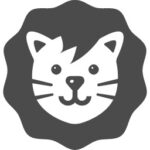
とりあえず我が家ではpopIn Aladdinに投影して、動く絵本を娘ちゃんに見せようと画策中です。うまくいけば無料の究極のサブスクになり得ます!
なにか皆様のお役に立てる情報であれば幸いです。
皮膚科Dr!ちびでした。



コメント